生成面域
使用说明
在海图生产流程中的数据预处理阶段,您可以使用生成面域功能,借助岸线数据生成水域面数据或陆地面数据。
操作步骤
下面结合应用示例介绍生成面域具体操作:
- 数据准备:
- 新建 CreateRegion.udbx 并通过右键菜单导入海图数据 -> S-57... 导入位于产品程序所在文件夹\templates\Chart\Data\01_Browse\US1WC04M.000 数据;
- 通过右键导出数据集将该海图分组下的海岸线(COALNE)数据集导出为 CoastLine.shp,仅需设置目标文件名为 CoastLine 和自定义导出目录,其余参数默认。
- 导入用于生成面域的数据:
- 在 CreateRegion 数据源中导入 CoastLine.shp 海岸线数据集。
- 双击将海岸线数据集在地图窗口打开,闭合曲线围合的区域表示陆地区域。
- 生成面域:
- 海图选项卡 -> 海图数据处理组 -> 生成面域按钮,弹出生成面域对话框。
- 对话框中自动识别添加 CoastLine 数据集。您也可手动点击工具条上的添加按钮,在选择弹框中添加准备好的海岸线数据集为源数据。可默认设置保存结果数据的数据源位置及面数据集名称,点击确定运行。
- 完成面域生成后,双击将生成的 Area 数据集添加至地图窗口。
 注意事项:
注意事项:生成的结果面数据无法自动区分水域和陆地区域,需对结果数据进行二次处理。
- 导出水域面:
- 在地图窗口中,单击右键进入选择模式,选择大面积区域为水域面,在右键菜单中选择另存为数据集...,在另存为数据集弹窗中设置数据集名称为 WaterRegion,点击确定。
- 导出陆域面:
- 在地图窗口中,单击右键进入选择模式,选择大面积区域为水域面,然后按住 Shift 框选全部图幅,实现一次性反选所有陆域面,同样在右键菜单中选择另存为数据集另存为 LandRegion,点击确定。
- 查看效果:
- 将上述区分出的水域和陆域面同时添加到地图,可以浏览生成面域并区分陆地水域的效果。
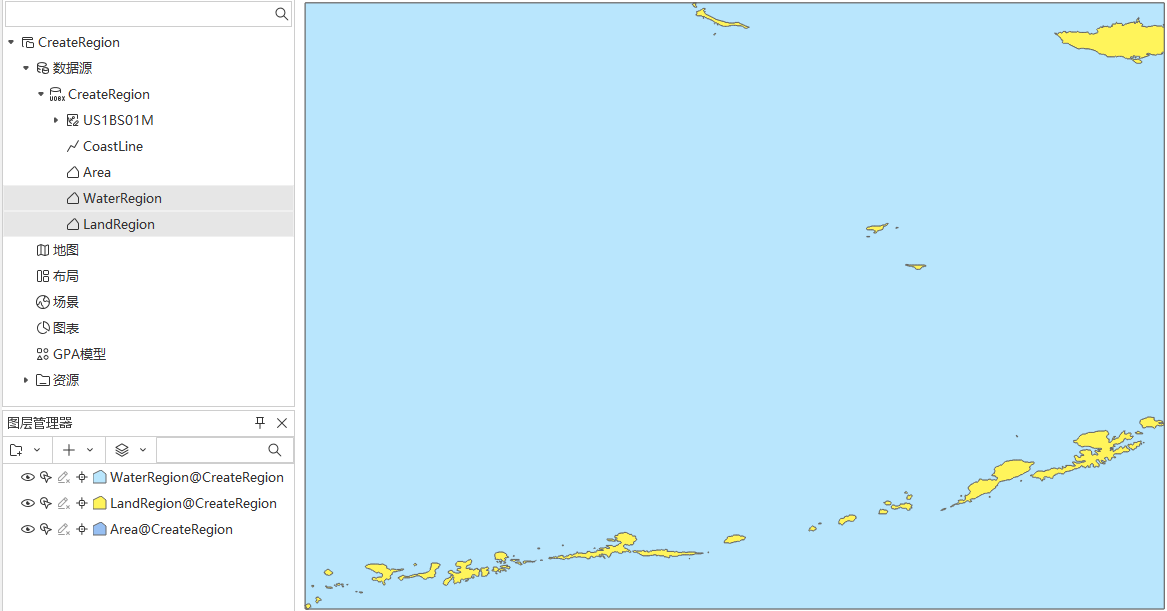
- 将上述区分出的水域和陆域面同时添加到地图,可以浏览生成面域并区分陆地水域的效果。
相关主题



